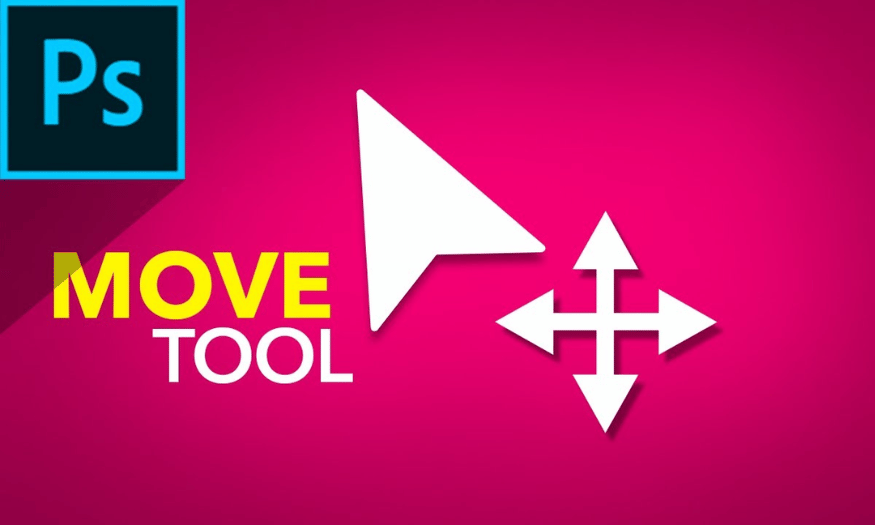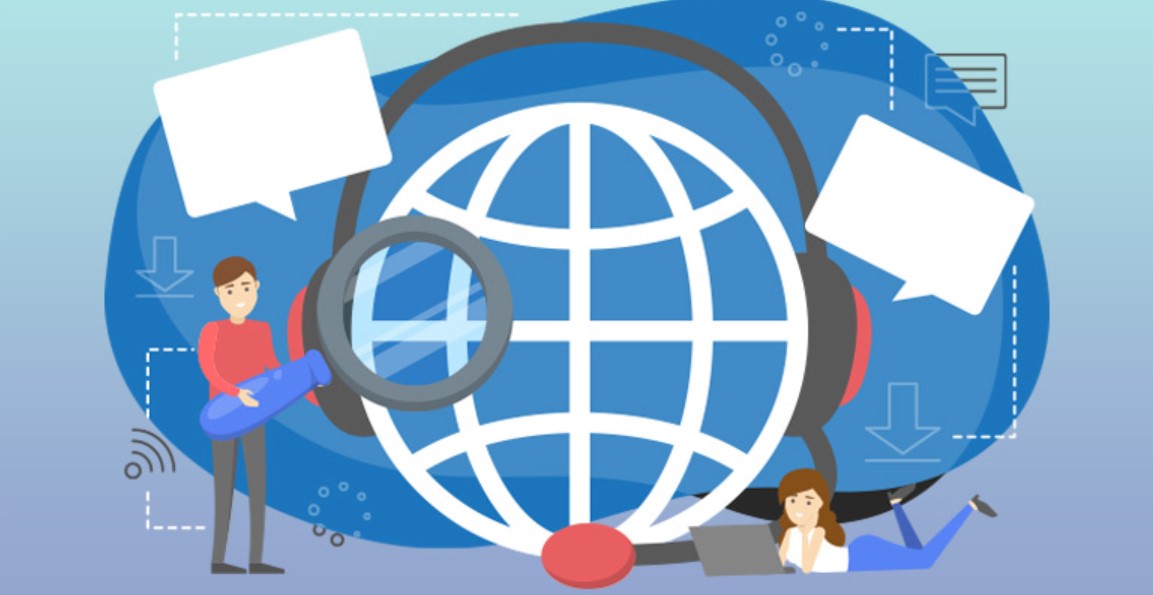Sản Phẩm Bán Chạy
Công Cụ Marquee Tool Trong Photoshop: Trợ Thủ Đắc Lực Để Cắt Ảnh
Trong thế giới thiết kế đồ họa, việc cắt và chỉnh sửa hình ảnh là một phần không thể thiếu. Photoshop, một trong những phần mềm chỉnh sửa ảnh phổ biến nhất, cung cấp nhiều công cụ hữu ích để thực hiện các tác vụ này. Trong số đó, công cụ Marquee Tool nổi bật như một trợ thủ đắc lực cho những ai muốn cắt ảnh một cách nhanh chóng và chính xác. Bài viết này Sadesign sẽ giúp bạn khám phá sâu hơn về công cụ Marquee Tool, cách sử dụng và những mẹo hay để tối ưu hóa hiệu quả làm việc của bạn.
Nội dung
- 1. Marquee Tool là gì?
- 2. Các loại Marquee Tool
- 3. Hướng dẫn cách cắt ảnh bằng công cụ Marquee Tool
- 3.1 Rectangular Marquee Tool
- 3.2 Elliptical Marquee Tool
- 3.3 Single Row Marquee Tool
- 3.4 Single Column Marquee Tool
- 4. Một số mẹo khi sử dụng Marquee Tool
- 5. Ứng dụng của Marquee Tool trong thiết kế
- 6. Kết luận

Trong thế giới thiết kế đồ họa, việc cắt và chỉnh sửa hình ảnh là một phần không thể thiếu. Photoshop, một trong những phần mềm chỉnh sửa ảnh phổ biến nhất, cung cấp nhiều công cụ hữu ích để thực hiện các tác vụ này. Trong số đó, công cụ Marquee Tool nổi bật như một trợ thủ đắc lực cho những ai muốn cắt ảnh một cách nhanh chóng và chính xác. Bài viết này Sadesign sẽ giúp bạn khám phá sâu hơn về công cụ Marquee Tool, cách sử dụng và những mẹo hay để tối ưu hóa hiệu quả làm việc của bạn.
1. Marquee Tool là gì?
Marquee Tool là một trong những công cụ cơ bản nhưng cực kỳ quan trọng trong Photoshop, đóng vai trò như một cánh tay đắc lực cho việc chỉnh sửa hình ảnh. Công cụ này cho phép người dùng tạo ra các vùng chọn với nhiều hình dạng khác nhau, bao gồm hình chữ nhật, hình tròn, hoặc thậm chí theo hình tự do. Việc sử dụng Marquee Tool giúp bạn dễ dàng chọn và cắt một phần của bức ảnh mà không làm ảnh hưởng đến các phần còn lại, từ đó tạo ra những tác phẩm nghệ thuật độc đáo và tinh tế.
Sự đơn giản trong cách sử dụng Marquee Tool không làm giảm đi sức mạnh của nó. Đối với người mới bắt đầu, công cụ này mở ra cánh cửa vào thế giới chỉnh sửa ảnh, giúp họ làm quen với các khái niệm cơ bản như chọn, cắt và dán. Trong khi đó, đối với các chuyên gia thiết kế đồ họa, Marquee Tool là một phần không thể thiếu trong bộ công cụ của họ, cho phép thực hiện các thao tác phức tạp và chính xác hơn. Bằng cách sử dụng công cụ này, bạn có thể dễ dàng tạo ra các hiệu ứng độc đáo, làm nổi bật các chi tiết quan trọng trong hình ảnh, và tạo ra những tác phẩm nghệ thuật đầy sáng tạo.
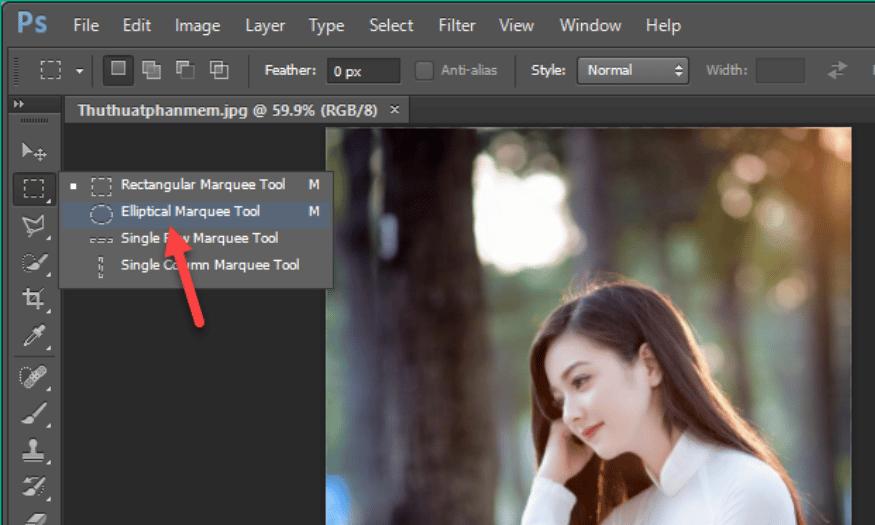
2. Các loại Marquee Tool
Photoshop không chỉ cung cấp một mà đến ba loại Marquee Tool, mỗi loại đều có những đặc điểm riêng và ứng dụng cụ thể:
-
Rectangular Marquee Tool: Đây là loại công cụ phổ biến nhất, cho phép bạn chọn vùng hình chữ nhật một cách nhanh chóng. Bạn chỉ cần nhấp và kéo chuột để tạo vùng chọn. Rectangular Marquee Tool rất hữu ích khi bạn muốn cắt một phần lớn của hình ảnh, hoặc khi bạn cần tạo ra các bố cục hình chữ nhật cho thiết kế.
-
Elliptical Marquee Tool: Như tên gọi, công cụ này cho phép bạn chọn vùng hình tròn hoặc elip. Đây là lựa chọn hoàn hảo khi bạn muốn tạo ra các vùng chọn có hình dạng mềm mại, giúp làm nổi bật các đối tượng trong bức ảnh. Elliptical Marquee Tool thường được sử dụng trong các thiết kế đồ họa cần đến các yếu tố tròn hoặc khi bạn muốn tạo ra các hình ảnh bìa độc đáo.
-
Single Row và Single Column Marquee Tool: Hai công cụ này cho phép bạn chọn một hàng hoặc một cột pixel duy nhất. Mặc dù có vẻ đơn giản, nhưng chúng rất hữu ích cho các tác vụ cụ thể, chẳng hạn như tạo đường viền, phân chia hình ảnh thành các phần nhỏ, hoặc khi bạn cần chỉnh sửa một pixel cụ thể mà không làm hỏng toàn bộ vùng ảnh.

3. Hướng dẫn cách cắt ảnh bằng công cụ Marquee Tool
3.1 Rectangular Marquee Tool
Rectangular Marquee Tool cho phép bạn chọn một vùng hình chữ nhật trong bức ảnh. Đây là công cụ thường được sử dụng để cắt hoặc sao chép các phần của hình ảnh.
Các bước thực hiện:
-
Bước 1: Mở bức ảnh bạn muốn chỉnh sửa trong Photoshop.
-
Bước 2: Chọn Rectangular Marquee Tool từ thanh công cụ (hoặc nhấn phím tắt M).
-
Bước 3: Nhấn và kéo chuột để tạo vùng chọn hình chữ nhật theo ý muốn.
-
Bước 4: Sau khi chọn xong, bạn có thể nhấn Ctrl + C để sao chép hoặc Ctrl + X để cắt vùng đã chọn.
-
Bước 5: Dán vùng đã sao chép vào nơi bạn muốn bằng cách nhấn Ctrl + V.
3.2 Elliptical Marquee Tool
Elliptical Marquee Tool cho phép bạn chọn một vùng hình elip trong ảnh. Công cụ này hữu ích khi bạn muốn tạo các hiệu ứng hình tròn hoặc oval.
Các bước thực hiện:
-
Bước 1: Mở bức ảnh trong Photoshop.
-
Bước 2: Chọn Elliptical Marquee Tool từ thanh công cụ (nhấn giữ phím M nếu bạn không thấy nó ngay lập tức).
-
Bước 3: Nhấn và kéo chuột để tạo vùng chọn hình elip.
-
Bước 4: Để tạo một hình tròn hoàn hảo, giữ phím Shift trong khi kéo.
-
Bước 5: Nhấn Ctrl + C để sao chép hoặc Ctrl + X để cắt vùng đã chọn.
-
Bước 6: Dán vùng đã sao chép bằng Ctrl + V.
3.3 Single Row Marquee Tool
Single Row Marquee Tool cho phép bạn chọn một hàng pixel duy nhất từ bức ảnh. Điều này rất hữu ích khi bạn chỉ cần cắt một phần mỏng của ảnh.
Các bước thực hiện:
-
Bước 1: Mở bức ảnh trong Photoshop.
-
Bước 2: Chọn Single Row Marquee Tool từ thanh công cụ (nhấn giữ phím M cho đến khi nó xuất hiện).
-
Bước 3: Nhấn chuột vào bất kỳ vị trí nào trong ảnh để chọn một hàng pixel duy nhất.
-
Bước 4: Nhấn Ctrl + C để sao chép hoặc Ctrl + X để cắt vùng đã chọn.
-
Bước 5: Dán vùng đã sao chép vào nơi bạn muốn bằng cách nhấn Ctrl + V.
3.4 Single Column Marquee Tool
Single Column Marquee Tool tương tự như Single Row Marquee Tool, nhưng cho phép bạn chọn một cột pixel duy nhất trong ảnh.
Các bước thực hiện:
-
Bước 1: Mở bức ảnh trong Photoshop.
-
Bước 2: Chọn Single Column Marquee Tool từ thanh công cụ (nhấn giữ phím M nếu cần).
-
Bước 3: Nhấn chuột vào bất kỳ vị trí nào trong ảnh để chọn một cột pixel duy nhất.
-
Bước 4: Nhấn Ctrl + C để sao chép hoặc Ctrl + X để cắt vùng đã chọn.
-
Bước 5: Dán vùng đã sao chép vào nơi bạn muốn bằng cách nhấn Ctrl + V.
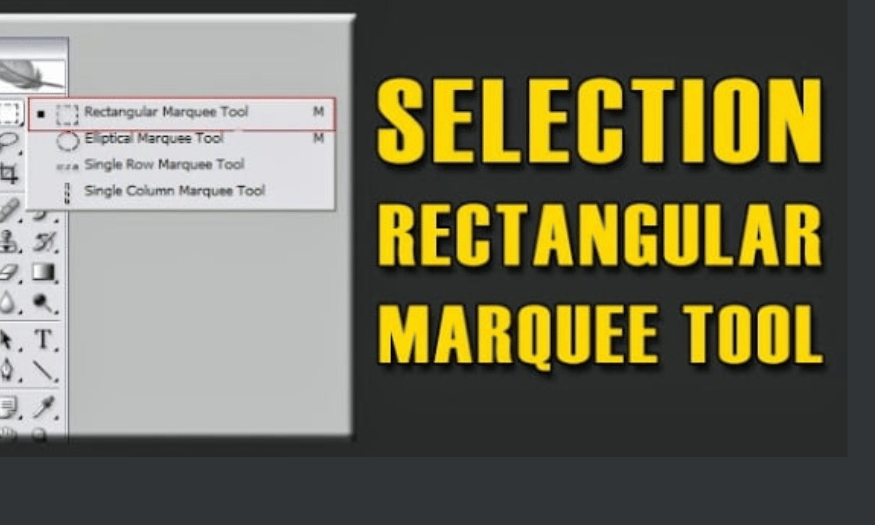
4. Một số mẹo khi sử dụng Marquee Tool
Để tối ưu hóa việc sử dụng Marquee Tool, dưới đây là một số mẹo hữu ích:
-
Sử dụng phím tắt: Việc sử dụng phím tắt giúp bạn tiết kiệm thời gian. Ngoài phím M, bạn có thể sử dụng Shift + M để chuyển đổi giữa các loại Marquee Tool.
-
Kết hợp với các công cụ khác: Sau khi tạo vùng chọn bằng Marquee Tool, bạn có thể sử dụng các công cụ khác như Brush Tool hoặc Clone Stamp Tool để chỉnh sửa phần đã chọn.
-
Tạo vùng chọn tinh vi hơn: Bạn có thể kết hợp nhiều vùng chọn bằng cách giữ phím Shift để thêm vào vùng chọn hiện tại hoặc Alt để loại bỏ vùng chọn.
-
Sử dụng Feather: Tùy chọn Feather (trong menu Select) giúp làm mềm các cạnh của vùng chọn, tạo ra hiệu ứng chuyển tiếp mượt mà hơn khi cắt ảnh.
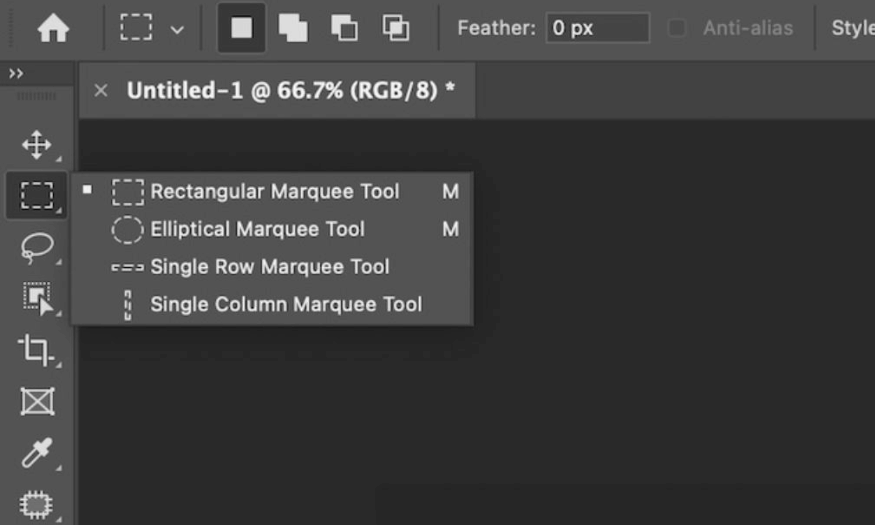
5. Ứng dụng của Marquee Tool trong thiết kế
Marquee Tool không chỉ đơn thuần là một công cụ cắt ảnh. Nó còn có nhiều ứng dụng hữu ích trong thiết kế đồ họa, bao gồm:
-
Tạo hình ảnh bìa: Bạn có thể dễ dàng tạo ra các hình ảnh bìa cho bài viết, video hoặc trang mạng xã hội bằng cách cắt và ghép các phần ảnh khác nhau.
-
Chỉnh sửa ảnh: Sử dụng Marquee Tool để chọn và chỉnh sửa các khu vực cụ thể trong ảnh, như làm sáng một phần hoặc thêm hiệu ứng đặc biệt.
-
Thiết kế banner: Bạn có thể nhanh chóng tạo ra các banner quảng cáo bằng cách cắt các ảnh và văn bản cần thiết.
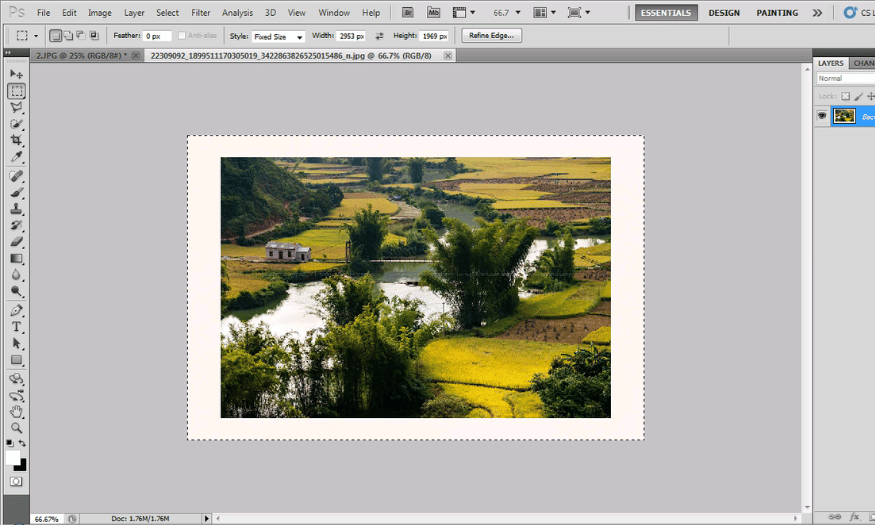
6. Kết luận
Marquee Tool là một công cụ mạnh mẽ và dễ sử dụng trong Photoshop, giúp bạn thực hiện các tác vụ cắt ảnh một cách nhanh chóng và chính xác. Với những hướng dẫn và mẹo hữu ích trên, bạn có thể nâng cao kỹ năng thiết kế của mình và tạo ra những tác phẩm ấn tượng. Hãy thử nghiệm và khám phá thêm các tính năng của Marquee Tool để biến ý tưởng của bạn thành hiện thực. Với Marquee Tool, mọi bức ảnh đều có thể trở thành một tác phẩm nghệ thuật độc đáo!
Công Ty TNHH Phần Mềm SADESIGN
Mã số thuế: 0110083217